
Per aplicar molts ordres no necessàriament activar la "línia d'ordres" quan es treballa a l'ordinador amb els sistemes de línia Guindos operatiu, sinó que es limita a la introducció de l'expressió a la finestra "Executar". En particular, es pot utilitzar per executar aplicacions i utilitats de sistema. Anem a veure com podem portar aquesta eina a Windows 7.

Aquest mètode és bo per a la seva senzillesa i rapidesa. No obstant això, no tots els usuaris està acostumat a tenir en ment diverses combinacions de tecles "calents". Per tant, per a aquells usuaris que poques vegades s'activen a "Executar", aquest curs d'acció pot ser un inconvenient. A més, si per alguna raó estava d'emergència o força completat el procés explorer.exe, que és responsable de la "Explorer", llavors es corre l'eina desitjada mitjançant la combinació anterior no sempre funciona.
Mètode 2: "Administrador de tasques"
"Executar" també es pot activar mitjançant el "Administrador de tasques". Aquest mètode és bo, ja que s'ajusta fins i tot en el cas de la caiguda de l'obra de "Explorer".
- El mètode més ràpid és posar en marxa "Administrador de tasques" a Guindos 7 - és de tipus Ctrl + Shift + Esc. Només per aquesta opció i s'inscriu en el fracàs de la "Explorer". Si amb una funció de gestor d'arxius que està bé, i que s'utilitzen per a realitzar operacions que no utilitzen les tecles "calents" i els mètodes més tradicionals, en aquest cas, feu clic al botó dret de ratolí (RMB) a la "barra de tasques" i va triar l'opció "Iniciar Administrador de tasques."
- No importa que la secció comença "Administrador de tasques", feu clic a l'opció "Arxiu". A continuació, escolliu l'opció "Nova tasca (Executar ...)."
- Funció "Executar" s'obrirà.
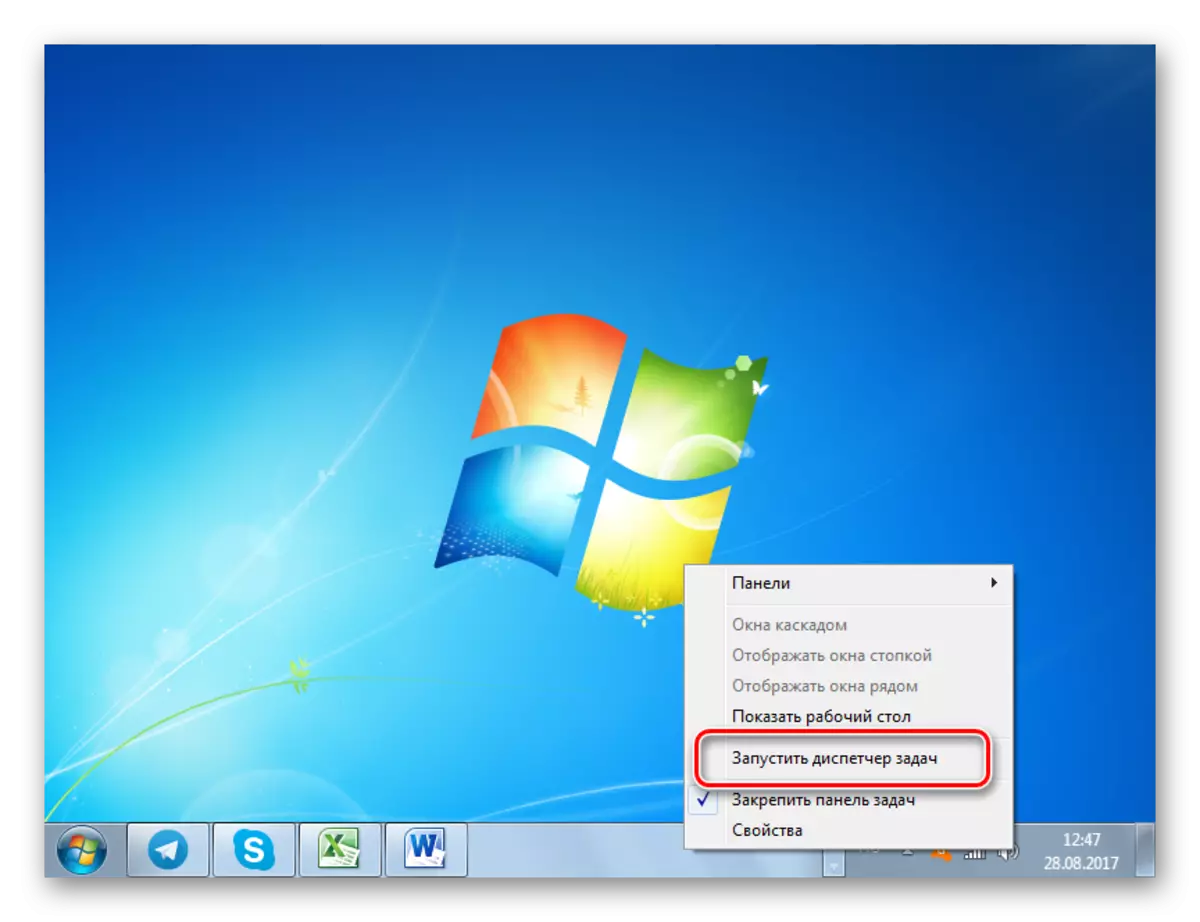
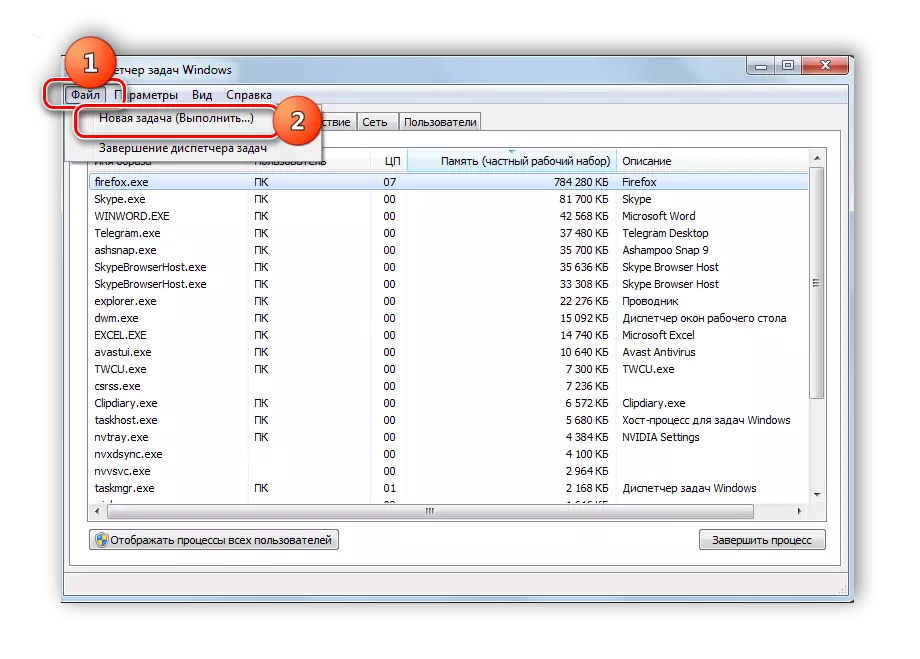
Lliçó: Com activar un "Administrador de tasques" a Guindos juliol
Mètode 3: menú Inici
Activa el "Executar" és possible a través de menú "Inici".
- Feu clic a "Inici" i seleccioneu "Tots els programes".
- Mou a la carpeta "Estàndard".
- La llista d'aplicacions estàndard, busca "Executar" i feu clic al nom.
- utilitat de sistema comença "Run".



Mètode 4: Camp de recerca menú "Inici"
Cridar l'eina es pot descriure a través d'l'àrea de recerca al menú "Inici".
- Feu clic a "Inici". A l'àrea de recerca, que es troba a la part inferior de l'bloc, introdueixi l'expressió següent:
realitzar
En els resultats de el grup en "Programes", feu clic al nom de "Executar".
- La ferramenta s'activa.

Mètode 5: Afegir un element al menú "Inici"
Quants de vosaltres recorden, en Windows XP, la icona per activar el "Executar" s'ha col·locat directament al menú "Inici". A l'fer clic a causa de la conveniència i intuïtiva és la manera més popular per executar aquesta eina. Però en Windows 7, aquest botó està, per desgràcia, en el lloc de costum hi ha cap valor predeterminat. No tots els usuaris és conscient que pot ser retornat. Passar una mica de temps en l'activació d'aquest botó, es compromet a crear un dels més ràpids i la majoria dels mètodes convenients executa en estudi en aquestes eines de paper.
- Feu clic al "Escriptori". A la llista desplegable, seleccioneu "Personalitzar".
- A la cantonada inferior esquerra de la finestra emergent ullada a les paraules d'inici "i la barra de tasques" "menú". Feu-hi clic.

Hi ha un mètode de transició més fàcil. RMB feu clic al botó "Inici". A la llista, seleccioneu "Propietats".
- Qualsevol d'aquests dos cursos d'acció condueix a l'eina d'activació "barra de tasques". Aneu a menú "Inici" de la secció "" i feu clic a "Configura ...".
- Activa la finestra "menú". "Configuració" Inici Entre els elements de el quadre, busqui "comanda" Executar "" Marqueu el quadre de verificació per al formulari a l'esquerra d'aquest paràgraf. Feu clic a "D'acord".
- Ara, per anar a arrencar la utilitat desitjada, feu clic al botó "Inici". Com es pot veure, de manera que es va dur a terme la manipulació anterior a "Inici" va aparèixer menú seleccioneu "Executar ...". Feu-hi clic.
- utilitat necessària comença.

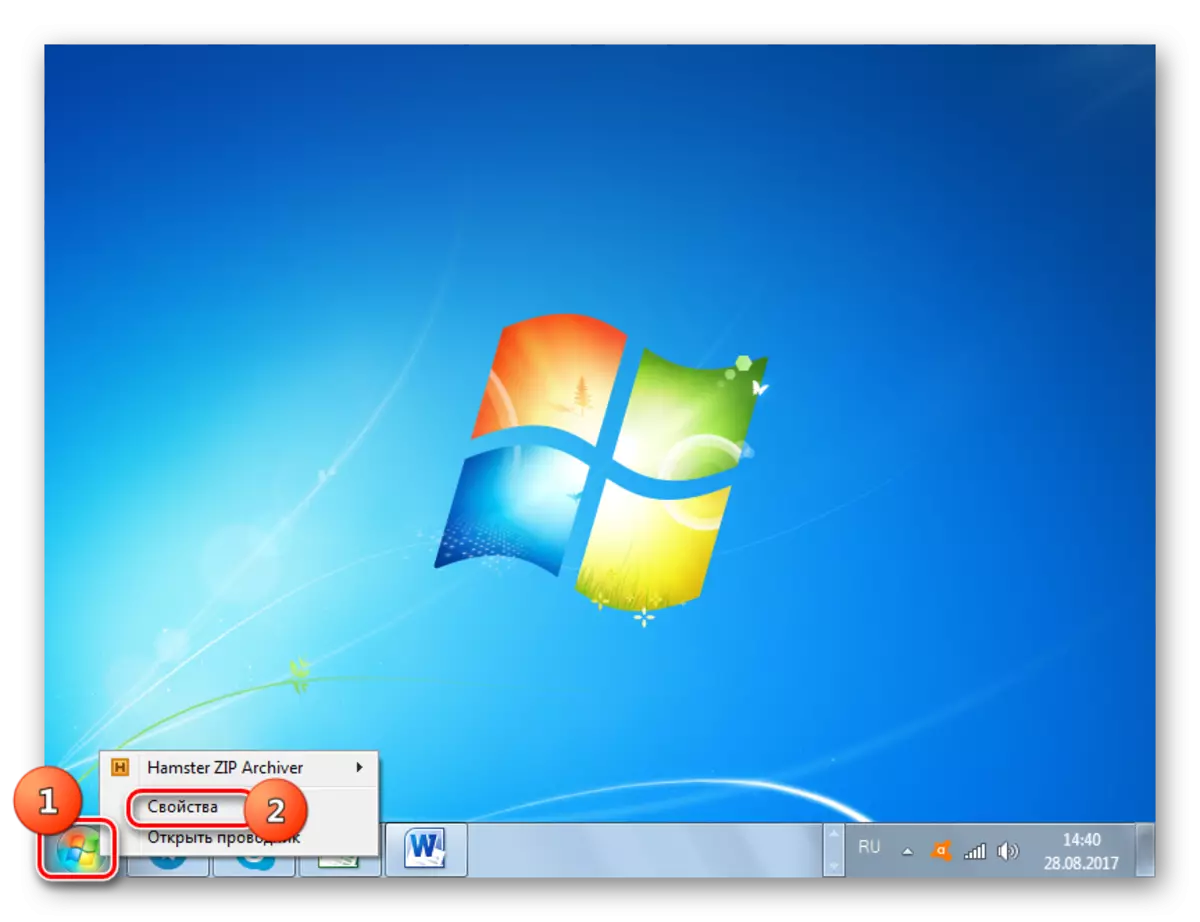
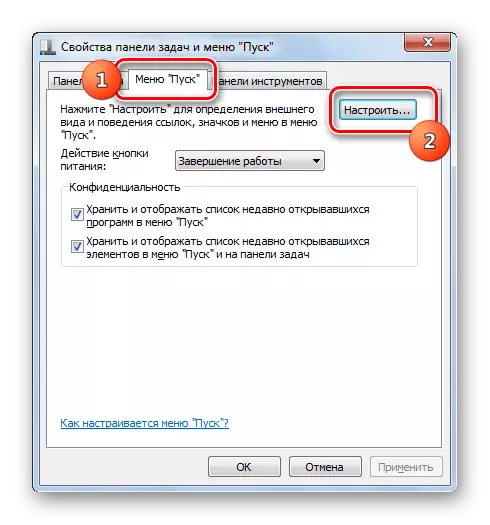


Hi ha moltes opcions per obrir la finestra "Executar". La manera més fàcil i ràpida es pot fer això mitjançant l'aplicació de les tecles "calents". Però aquells usuaris que no estan acostumats a fer servir un mètode similar pot ser un moment per prendre el temps per afegir l'article a executar aquesta utilitat en el menú "Inici", el que simplifica enormement la seva activació. A el mateix temps, hi ha situacions en què s'estudia la utilitat només pot ser activat per mitjà d'un curs d'acció una mica inusuals, com ara utilitzar el "Administrador de tasques".
